In de geschiedenis van de fotografie hebben veel fotografen meerdere belichtingen samengevoegd tot één definitief beeld. Het is duidelijk dat ze de belichtingen niet tegelijkertijd maakten, maar met een bepaalde interval om iets te bereiken.
Een veelvoorkomend doel is om mensen te verwijderen door meerdere foto's te maken en ervoor te zorgen dat alle gebieden bedekt zijn zonder mensen en vervolgens alle afbeeldingen in één afbeelding samen te voegen. Een ander doel van het maken van meerdere afbeeldingen is bracketing voor HDR. Maar een ander doel is om een lange tijd in één foto te comprimeren.

In dit artikel leert u hoe u een afbeelding maakt die een lange tijdspanne comprimeert tot één afbeelding. Het lijkt een beetje op een time-lapse-filmsequentie, maar in plaats van een film te maken, maak je een laatste beeld.
Net als bij time-lapse-fotografie maak je meerdere foto's die zijn gemaakt over een periode van bij voorkeur enkele uren om een verandering in het landschap te zien. Om het nog interessanter te maken, maak je de foto's tijdens een verandering van licht, zoals van daglicht naar nacht. Als je zulke foto's bij elkaar zet, krijg je iets heel fascinerends.
Vereiste uitrusting
Om zo'n foto te kunnen maken moet je een camera en een statief of soortgelijk apparaat hebben. Terwijl u fotografeert, moet u voorkomen dat u de camera meer aanraakt dan nodig is. Daarom wordt een draadontspanner of afstandsbediening aanbevolen.
Je staat enkele uren stil en de temperatuur zal hoogstwaarschijnlijk behoorlijk veranderen. Vergeet niet om kleding mee te nemen voor een verandering van temperatuur.

Waar te fotograferen
In theorie kun je dit soort foto's overal en van alles maken. Maar aangezien u veel tijd in één enkele afbeelding steekt, is het raadzaam om een uitstekende compositie van een interessante scène te hebben.
Wanneer opnemen
Je moet fotograferen wanneer het licht het meest verandert, van dag naar nacht of andersom. Het is deze verandering die het tot een opmerkelijke foto zal maken. Als je rond het middaguur vier uur lang fotografeert, krijg je een middagfoto.
Hoe te fotograferen
Wanneer u foto's maakt die u wilt samenvoegen tot één definitief beeld, is het essentieel dat u ervoor zorgt dat elk frame een bijna identieke compositie heeft. U kunt dat doen door uw camera te stabiliseren, meestal op een statief. Kleine verschillen in pixelverschuiving kunnen later in de nabewerkingsfase worden verwerkt, maar grote verschillen in de compositie zullen erg moeilijk, zo niet onmogelijk te mengen zijn.

U kunt een afstandsbediening gebruiken om de camera voor elke opname te activeren of de camera in een time-lapse-modus zetten. Het voordeel van het zelf op afstand activeren van de ontspanknop is dat je je opnamen kunt timen als er iets interessants gebeurt.
Als het licht verandert, moet u de camera-instellingen wijzigen.
Zet je camera overdag in de Diafragmaprioriteit-modus op 100 ISO en stel het diafragma in op f/8. Deze modus zorgt ervoor dat de beelden dezelfde scherptediepte hebben en dus identiek zijn, behalve de verandering van licht. Maak een paar proefopnamen om ervoor te zorgen dat u de hooglichten of de schaduwen niet wegblaast. Als het beeld te helder of te donker is, gebruik dan de belichtingscompensatie om aan te passen.
Naarmate het donkerder wordt, maakt de camera langere belichtingen en wanneer je de 30-secondenmarkering bereikt, moet je de ISO verhogen. Meestal kom je uit op ISO 800 of 1600.

U wilt waarschijnlijk de autofocus uitschakelen voordat het donker wordt. Het hangt af van het landschap. Stadsfoto's bieden vaak goede autofocuspunten bij weinig licht, terwijl het contrast in landschapsfoto's verdwijnt en autofocus onmogelijk maakt. Als alternatief kunt u Focus op de terugknop gebruiken.
Hoeveel foto's heb je nodig?
U hebt ten minste twee verschillende foto's nodig, maar elk aantal groter dan één zal werken. Voor mijn foto van Sydney heb ik een paar nachtopnames gebruikt. Voor het ochtendgedeelte heb ik er maar twee gebruikt.
Als je de variant "veel mensen" fotografeert, heb je foto's nodig met interessante mensen in al die gebieden waar je met mensen bevolkt wilt worden. Voor de foto van Manarola, Italië heb ik ongeveer 60 foto's gebruikt uit een batch van ongeveer 200.

Hoe om te gaan met een hoog dynamisch bereik?
Sommige situaties zijn moeilijk of onmogelijk in één opname vast te leggen omdat het dynamisch bereik te hoog wordt. Meestal gebeurt dit bij nachtelijke stadsfoto's of als de zon in beeld komt. Het verschil tussen de sterke lichtbron en de schaduwen is te groot om in één keer vast te leggen.
In deze situaties moet u ofwel overschakelen naar automatische belichtingsbracketing (AEB) of handmatige belichtingscompensatie uitvoeren.
Hoe de foto's te mengen
U kunt elk op lagen gebaseerd hulpmiddel voor het bewerken van foto's gebruiken om de foto's samen te voegen. Ik zal demonstreren met Photoshop, maar Photo Affinity, GIMP of andere soortgelijke fotobewerkingstools kunnen hetzelfde doen.

Het algemene proces is om een van de goede foto's uit de shoot als basisfoto te kiezen. Vervolgens kies je met de hand een set andere foto's die je wilt laten overvloeien in de basisafbeelding.
De techniek die u gaat gebruiken om te blenden, wordt "Layer Masking" genoemd.
Stap 1
Zet alle foto's die je hebt uitgekozen in een lege map op je computer. JPEG's zijn prima, maar je kunt ook RAW-bestanden gebruiken.
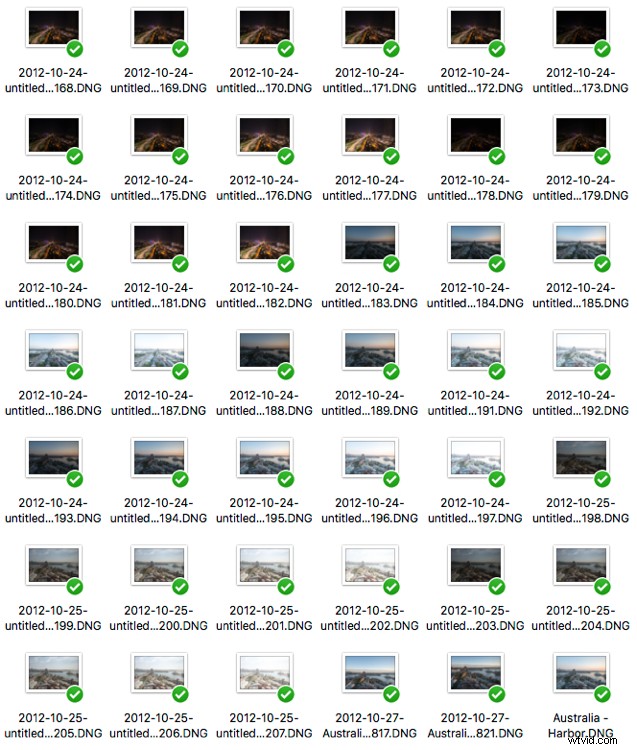
Stap 2
Kies je basisfoto en open die in Photoshop.
Stap 3
Kies een andere foto met ander licht. Laad dat in Photoshop door het bestand naar de basisafbeelding te slepen. Plaats de foto en druk op enter.
Merk op dat je nu alleen de bovenste laag ziet.
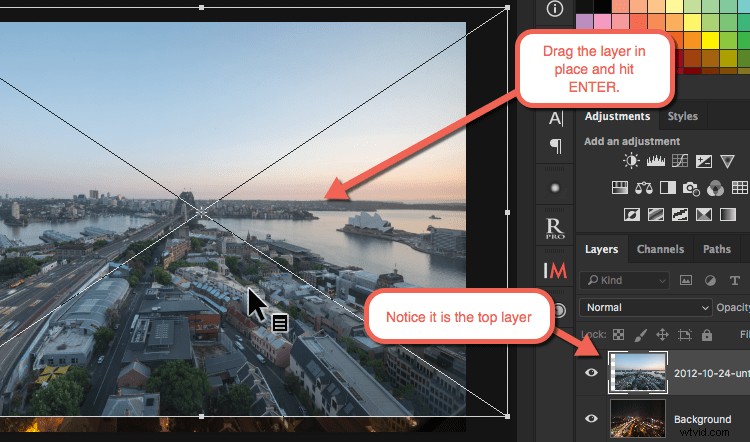
Stap 4
Voeg een masker toe aan de bovenste afbeelding door de bovenste laag te selecteren en op Laag> Laagmasker> Alles verbergen te klikken. Je hebt nu een zwart masker toegevoegd. Merk op dat je nu de onderste afbeeldingslaag weer kunt zien.
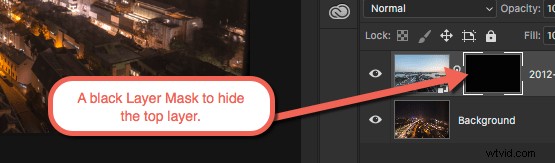
Stap 5
Selecteer het laagmasker door op het zwarte masker te klikken en selecteer vervolgens het penseel. Selecteer wit als uw penseelkleur en stel de dekking in op ongeveer 50% en de hardheid op 0%. Voor de meeste dingen wil je met een GROTE zachte borstel werken. Als u meer gedetailleerd werk moet doen, verhoogt u de hardheid tot ongeveer 50%.
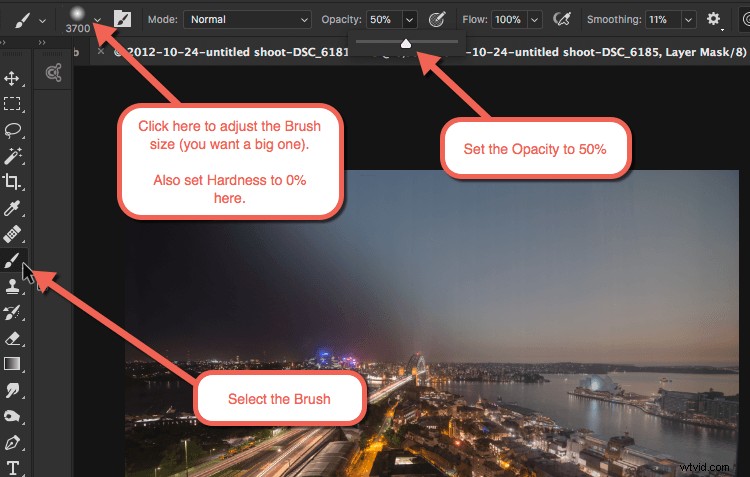
Stap 6
Begin in sommige gebieden te schilderen en kijk hoe de afbeelding verandert. Elke keer dat u met de muis klikt en in een gebied schildert, wordt de bovenste afbeelding zichtbaarder. Speel rond totdat je iets ziet dat je interessant vindt.
Stap 7
Voeg meer foto's toe door ze een voor een naar Photoshop te slepen en zorg ervoor dat de nieuwe laag de bovenste is. U kunt het naar de bovenkant van de stapel slepen als dit niet het geval is. Herhaal vervolgens stappen 4-6 opnieuw.
De uiteindelijke afbeelding
Uiteindelijk krijg je verschillende lagen met foto's waarvan je stukjes en beetjes hebt gebruikt om je eigen unieke en behoorlijk fascinerende afbeelding te creëren. In de afbeelding van het idyllische bergstadje Hallstatt in Oostenrijk heb ik 18 foto's gebruikt om mijn afbeelding te maken.
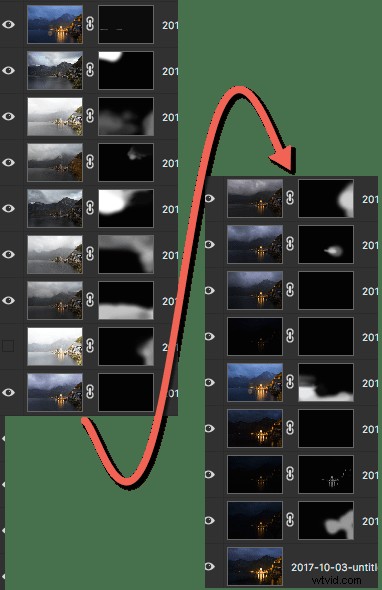

Aanvullende zaken om te overwegen
8-bit of 16-bit?
Normaal gesproken zou u de 8-bits modus nooit moeten gebruiken voor het bewerken van afbeeldingen, maar als u meer dan 20 foto's door elkaar mengt, zult u ernstige prestatieproblemen tegenkomen bij 16-bits, zelfs met een krachtige computer. Een tijdelijke oplossing is om 8-bit te gebruiken ten koste van de beeldkwaliteit. U kunt de modus wijzigen door naar Afbeelding> Modus> 8-bit/kanaal te gaan. Het nadeel van het gebruik van 8-bit is dat je mogelijk banding krijgt, waarbij je de kleuren van de ene naar de andere kunt zien overgaan (ze lopen niet vloeiend over).
Uitlijning
U hebt waarschijnlijk de camera tijdens het fotograferen moeten aanpassen en hoogstwaarschijnlijk zult u merken dat de afbeeldingen enigszins verkeerd zijn uitgelijnd. Het mag niet meer zijn dan een pixel of twee.
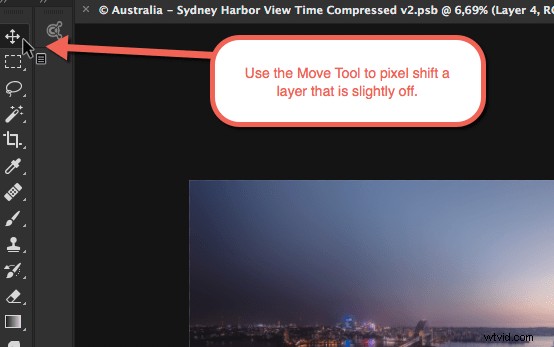
Je gebruikt het gereedschap Laag verplaatsen om de verkeerd uitgelijnde laag micro aan te passen met behulp van de pijltoetsen.
Tip voor toevoeging - probeer meer dan één laatste afbeelding te maken van dezelfde foto's door de dag- en nachtfoto's om te wisselen.
